安装 IDE
更新历史
| 日期 | 版本 | 作者 | 更新内容 |
|---|---|---|---|
| 2023-05-25 | v1.1 | wonder |
|
| 2022-09-19 | v1.0 | wonder |
|
使用高云半导体的 FPGA 需要用到 GOWIN 这个软件,对应的软件文档链接:
http://www.gowinsemi.com.cn/down.aspx?FId=n14:14:26
- 根据自己系统选择安装对应版本的 IDE
- 对于 Linux 系统下载固件可以使用 Openfpgaloader,可以查看本页底部的 Linux 下烧录 来进行烧录操作。
安装软件
下载软件
前往 http://www.gowinsemi.com.cn/faq.aspx 下载 IDE。
由于高云半导体的IDE在不断的更新中,下图为 2023 年 05 月 25 日截图
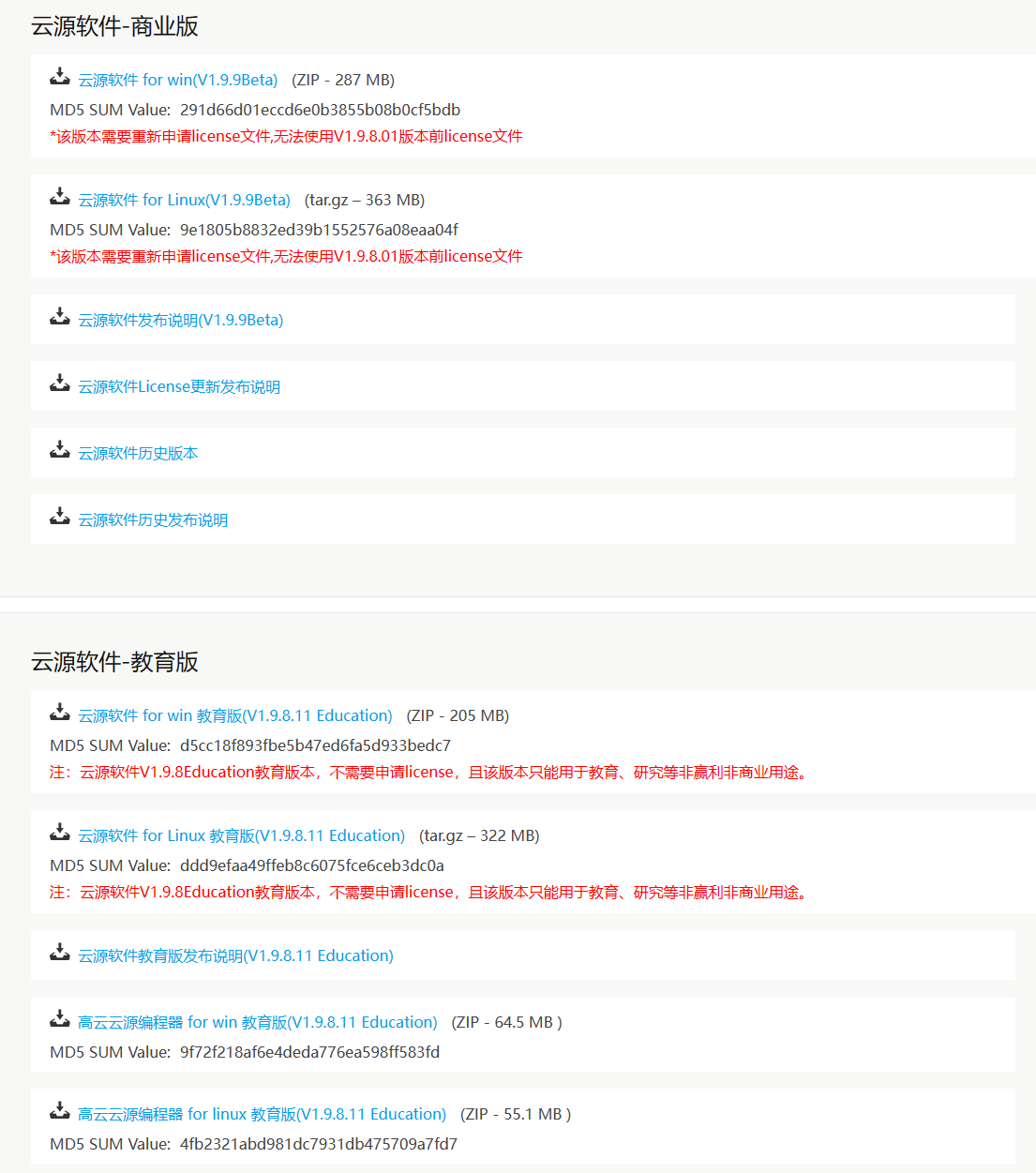
IDE 分为商业版和教育版:
商业版的 IDE 需要 license,需要向高云半导体官方自行申请。
教育版 IDE 不需要 license,直接点击下载就可以了。
教育版所支持的器件如下:
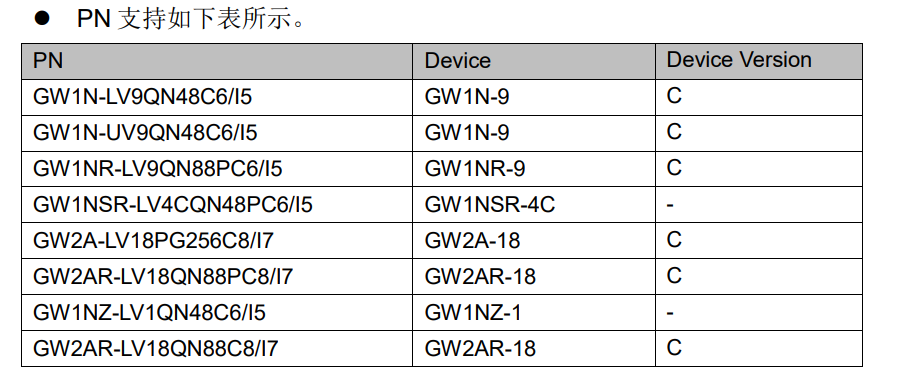
高云半导体的IDE在不断的更新中,上图为 2023 年 05 月 25 日截图。
| 芯片名称 | 芯片系列 | 芯片型号 | 适用板卡 |
|---|---|---|---|
| GW1NZ-LV1QN48C6/I5 | GW1NZ | GW1NZ | Nano 1K |
| GW1NSR-LV4CQN48PC6/I5 | GW1NSR | GW1NSR-4C | Nano 4K |
| GW1NR-LV9QN88PC6/I5 | GW1NR | GW1NR-9C | Nano 9K |
| GW2AR-LV18QN88C8/I7 | GW2AR | GW2AR-LV18 | Nano 20K |
| GW2A-LV18PG256C8/I7 | GW2A | GW2A-18C | Primer 20K |
上表中的板卡均可在教育版的 IDE 中使用。
对于购买了 Tang Nano (板载 jtag 芯片为 CH552),目前需要使用商业版的 IDE 且需要自行向高云半导体官方申请 license。
开始安装
Linux 系统
Linux 版本 IDE 下载解压后,打开 IDE/bin 文件夹,然后可执行文件 gw_ide 就在所解压路径的 /IDE/bin/ 文件夹中,用命令行来运行即可;运行软件失败的话记得改软件的可执行权限 chmod + x。
Windows 系统
下载相应的 IDE 之后所得到的是一个压缩包程序;对于 Windows 版本的解压后里面是一个可执行程序,双击安装继续下面的步骤就行。下面的所有安装步骤均为 Windows 平台:
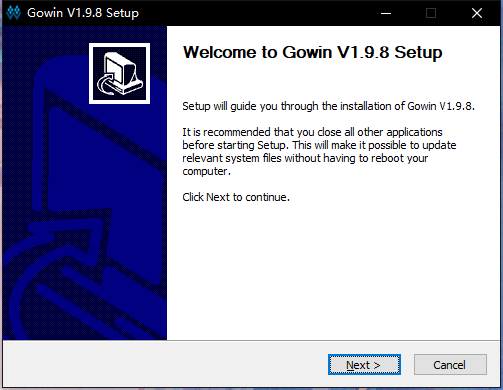
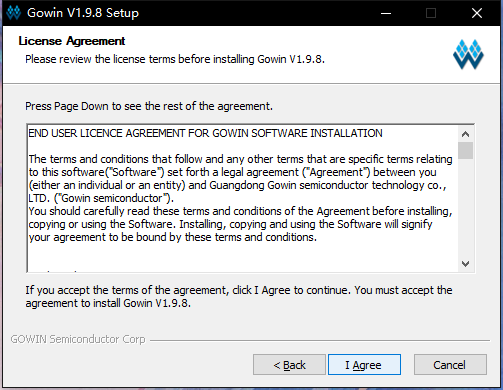
下图的两个都需要安装上。其中的 Gowin 为 IDE 本体, 另一个 programmer 相关的是烧录软件。
因为我们的下载器与 IDE 附带安装的 Programmer 可能不太兼容,使用中有问题的话可以前往 programmer 相关里的下载失败 来查看对应方法。
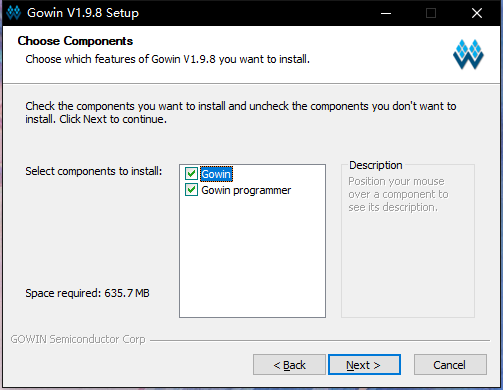
下图的安装路径个人按照自己需要设置
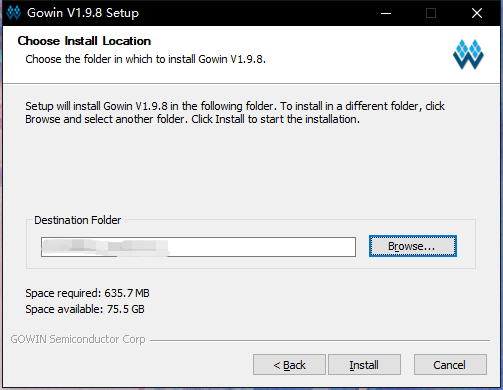
安装中...
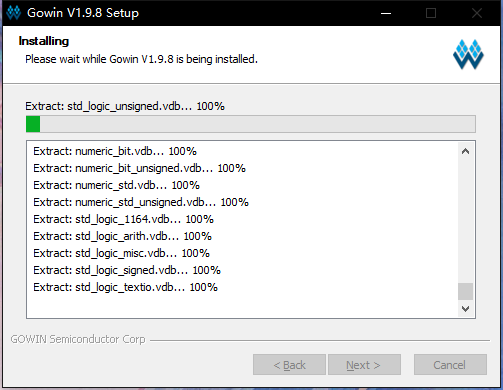
下面这一步不要更改任何东西,按照默认的点击Finish就行,紧接着就是安装相关的驱动
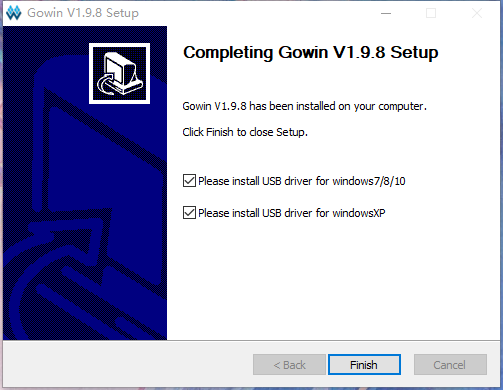
上面的Finish后会出现下面的内容,这是安装驱动的。
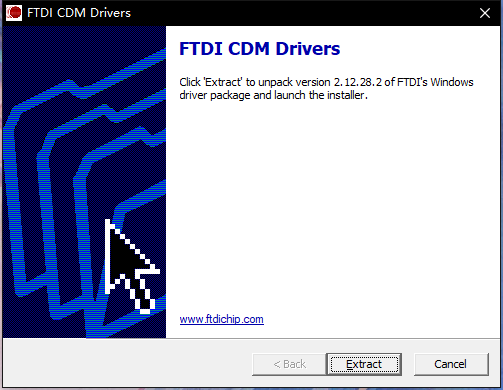
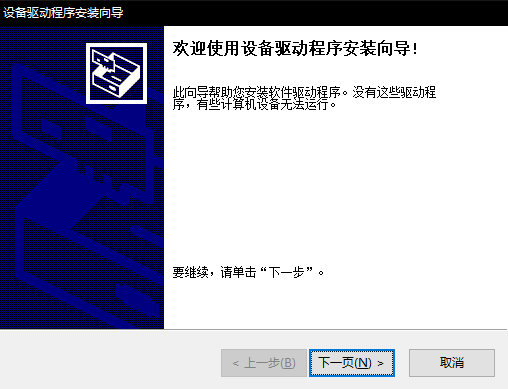
这里需要选择接受协议才能继续安装
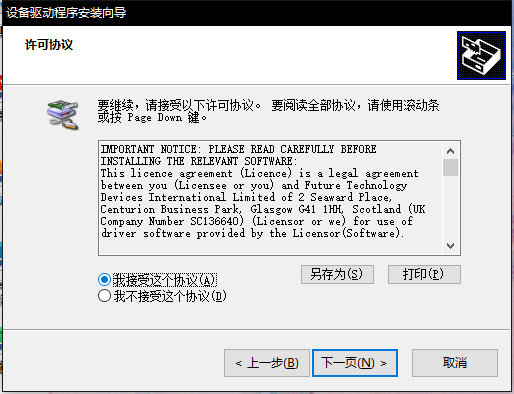
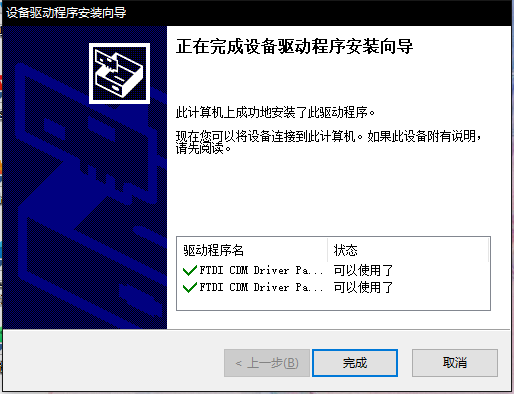
点击完成后桌面上会出现下面的图标

到这里我们就完成了软件的安装
使用 IDE
license 相关
教育版本的 IDE 直接运行即可;商业版的 IDE 需要自行前往 点我 申请 license 后才能使用,其中申请license 时 MAC 最好填写本机的以太网网卡地址,避免以后可能因部分设置而导致 MAC 地址改变 license 验证失败。
验证 license
打开高云半导体 IDE 的时候,在弹出的 license 管理中,选择自己本地 license 的文件,验证保存即可。
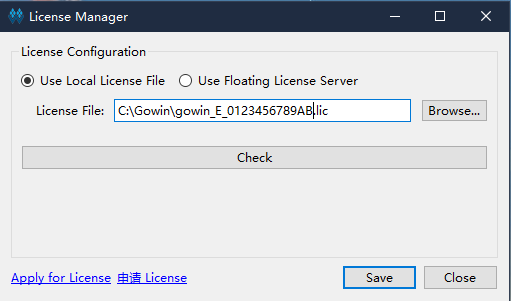
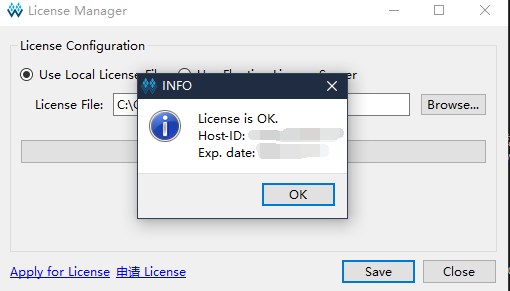
然后就可以开始使用高云半导体 IDE 了。
Programmer
如果下载固件失败的话,可以手动下载一下 Programmer 软件来试试 跳转地址
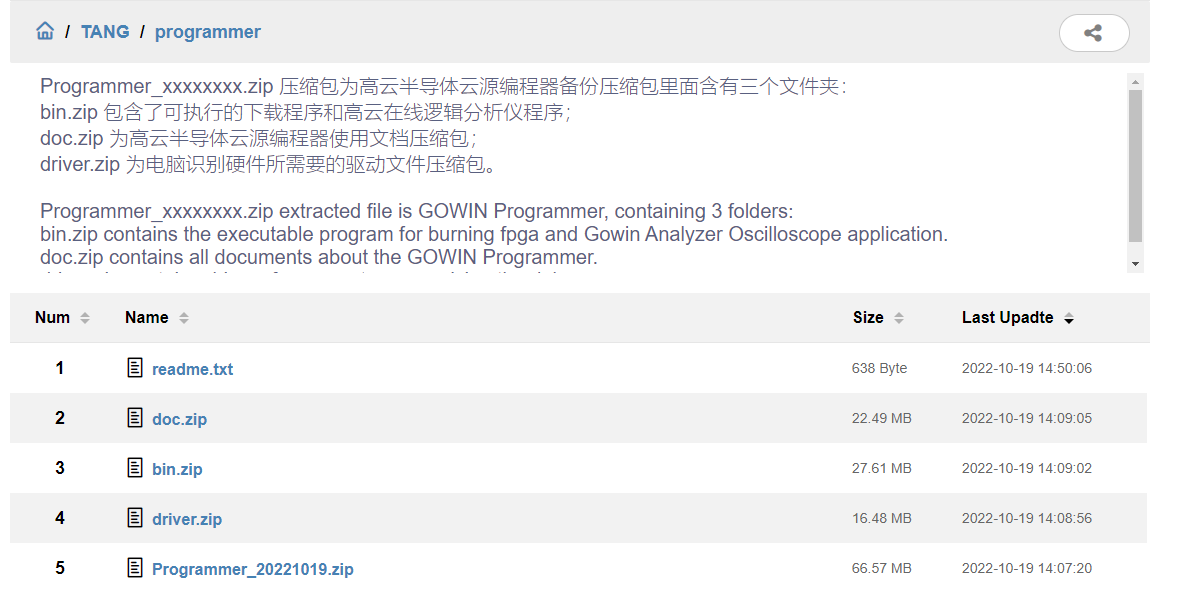
对于 Linux 用户可以用 Openfpgaloader, 查看本页最底部的相关说明即可。
拓展
获取 license 可能需要等待一段时间。在此期间可以看看高云半导体的官方文档。下面简单说明一下:
在 IDE 的安装路径下主要有如下内容:IDE 文件夹、Programmer 文件夹、uninst.exe;
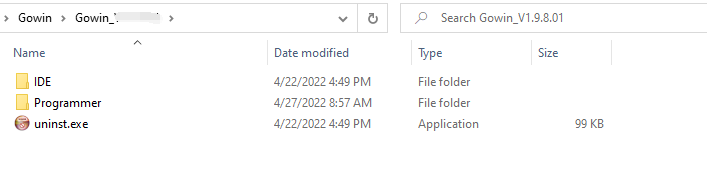
IDE 文件夹:这里主要说一下里面的 doc 文件夹,用户在安装完之后可以在这个文件夹里面看到高云提供的大多数文档高云半导体,主要内容如下图所示:
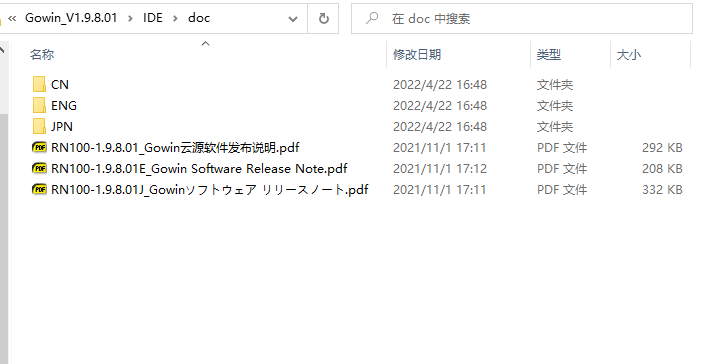
Programmer 文件夹:里面是烧录软件,也有相关的文档。
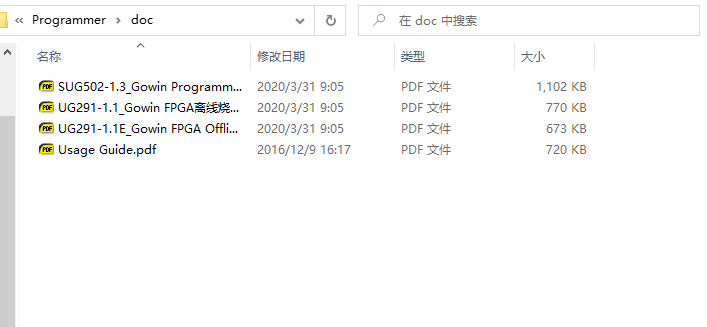
uninst.exe:卸载IDE



 中文
中文 Translate
Translate